Perbaiki ERR INTERNET DISCONNECTED Error di Chrome
Perbaiki ERR INTERNET DISCONNECTED Error di Chrome:(Fix ERR INTERNET DISCONNECTED Error in Chrome:) Jika Anda tidak dapat mengakses internet dan ketika Anda mencoba membuka situs web, Anda akan menerima pesan kesalahan " Google Chrome tidak dapat menampilkan halaman web karena komputer Anda tidak terhubung ke internet(Google Chrome can’t display the webpage because your computer isn’t connected to the internet) " atau “ Tidak dapat terhubung ke Internet(Unable to connect to the Internet) ”. Tetapi dalam kedua kasus tersebut, Anda akan menemukan kode kesalahan “ Err_Internet_Disconnected ” untuk dicantumkan di bawah pesan kesalahan di atas.
Jadi hal pertama yang Anda lakukan setiap kali Anda tidak dapat mengunjungi situs web di Chrome adalah mencoba mengunjungi situs web yang sama di browser lain seperti Firefox atau Microsoft Edge . Jika Anda dapat mengunjungi situs web yang sama di firefox atau edge, maka pasti ada yang salah dengan Google Chrome dan Anda perlu memperbaiki penyebab yang mendasarinya agar dapat menggunakan Chrome lagi dengan benar.
Jika Anda juga tidak dapat mengunjungi situs web yang sama di browser lain, maka Anda perlu memeriksa apakah situs web yang Anda coba kunjungi dapat diakses dari PC dan jaringan lain. Coba kunjungi berbagai situs web lain di PC yang Anda hadapi kesalahan ERR INTERNET DISCONNECTED dan jika Anda masih menghadapi kesalahan ini maka Anda harus mengikuti panduan ini untuk memperbaiki masalah.
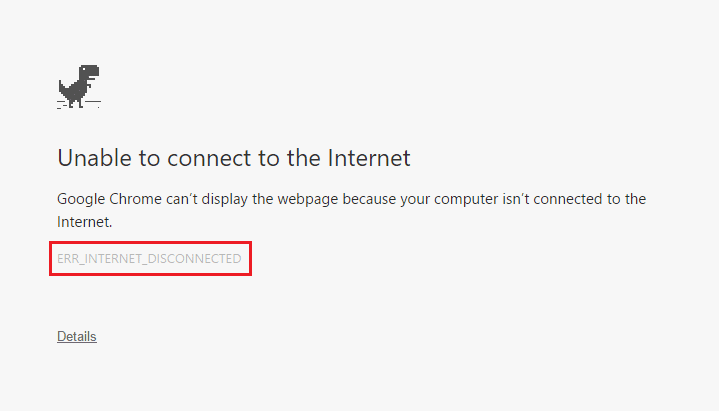
Tetapi terkadang, mungkin ada masalah dengan situs web tertentu, jadi pastikan ini tidak terjadi di sini, coba saja perbaikan yang tercantum di bawah ini jika Anda tidak dapat mengakses situs web apa pun di chrome atau browser lain. Ada berbagai alasan yang dapat menyebabkan masalah ini seperti cookie & file yang di-cache, pengaturan jaringan yang salah, masalah DNS , masalah Proxy atau VPN , Antivirus atau Firewall mungkin memblokir koneksi, IPv6 mungkin mengganggu, dll. Jadi tanpa membuang waktu mari kita lihat Cara Memperbaiki Kesalahan ERR INTERNET DISCONNECTED(Fix ERR INTERNET DISCONNECTED Error) di Chrome dengan bantuan panduan pemecahan masalah yang tercantum di bawah ini.
Perbaiki ERR INTERNET DISCONNECTED Error(Fix ERR INTERNET DISCONNECTED Error) di Chrome
Pastikan untuk membuat titik pemulihan(create a restore point) untuk berjaga-jaga jika terjadi kesalahan.
Metode 1: Hapus Cache Peramban(Method 1: Clear Browsers Cache)
1.Buka Google Chrome dan tekan Ctrl + H untuk membuka riwayat.
2.Selanjutnya, klik Hapus(Clear browsing) data penelusuran dari panel kiri.

3.Pastikan " awal waktu(beginning of time) " dipilih di bawah Hapus(Obliterate) item berikut dari.
4.Juga, centang berikut ini:
Riwayat penjelajahan Riwayat
unduhan
Cookie dan data induk dan plugin lainnya
Gambar dan file dalam cache
Data formulir IsiOtomatis
Kata sandi

5.Sekarang klik tombol Hapus data penelusuran(Clear browsing data) dan tunggu sampai selesai.
6.Tutup browser Anda dan restart PC Anda untuk menyimpan perubahan=
Method 2: Restart Modem/Router and your PC
Biasanya, reboot sederhana dapat segera menyelesaikan ERR INTERNET DISCONNECTED Error seperti itu . Ada 2 cara seseorang dapat me-restart modem atau router nirkabel:
1.Login ke halaman manajemen administrator Anda dengan membuka browser (ketik di bilah alamat salah satu IP berikut – 192.168.0.1, 192.168.1.1, atau 192.168.11.1(192.168.0.1, 192.168.1.1, or 192.168.11.1) ) dan kemudian cari Management -> Reboot.

2.Matikan daya dengan mencabut kabel daya atau menekan tombol daya, lalu hidupkan kembali setelah beberapa saat.

Setelah Anda me-restart modem atau router Anda, sambungkan komputer Anda dan periksa apakah Anda dapat Memperbaiki Kesalahan ERR INTERNET DISCONNECTED di Chrome.( Fix ERR INTERNET DISCONNECTED Error in Chrome.)
Metode 3: Jalankan Pemecah Masalah Jaringan(Method 3: Run Network Troubleshooter)
1.Tekan Windows Key + I untuk membuka Pengaturan(Settings) lalu klik Perbarui & Keamanan.( Update & Security.)

2.Dari menu sebelah kiri pilih Troubleshoot.
3. Di bawah Troubleshoot klik pada Internet Connections dan kemudian klik Run the troubleshooter.

4.Ikuti petunjuk di layar untuk menjalankan Pemecah Masalah Jaringan(Network Troubleshooter) dan lihat apakah Anda dapat Memperbaiki Kesalahan ERR INTERNET DISCONNECTED(Fix ERR INTERNET DISCONNECTED Error) di Chrome .
Method 4: Flush DNS and Reset TCP/IP
1.Klik kanan pada Tombol Windows(Windows Button) dan pilih " Command Prompt (Admin). “

2.Sekarang ketik perintah berikut dan tekan enter setelah masing-masing:
ipconfig /release ipconfig /flushdns ipconfig /renew

3. Sekali lagi buka Admin Command Prompt dan ketik berikut ini dan tekan enter setelah masing-masing:
ipconfig /flushdns nbtstat –r netsh int ip reset reset c:\resetlog.txt netsh winsock reset

4.Reboot untuk menerapkan perubahan. Flushing DNS tampaknya Memperbaiki Kesalahan ERR INTERNET DISCONNECTED di Chrome.(Fix ERR INTERNET DISCONNECTED Error in Chrome.)
Metode 5: Nonaktifkan Server Proksi(Method 5: Disable Proxy Servers)
1.Tekan Windows Key + R lalu ketik msconfig dan klik OK.

2.Pilih tab boot(boot tab) dan centang Safe Boot . Kemudian klik Terapkan dan OK.

3.Restart PC Anda dan sekali restart lagi tekan Windows Key + R lalu ketik inetcpl.cpl.

4. Tekan Ok untuk membuka Internet Properties dan dari sana pilih Connections dan kemudian klik pada pengaturan LAN.(LAN settings.)

5.Hapus centang “ Gunakan server proxy untuk LAN Anda(Use a proxy server for your LAN) ”. Kemudian klik OK.

6. Sekali lagi buka msconfig dan hapus centang pada opsi Safe boot(uncheck Safe boot option) lalu klik apply dan OK.
7.Restart PC Anda dan Anda mungkin dapat Memperbaiki ERR INTERNET DISCONNECTED Error di Chrome.(Fix ERR INTERNET DISCONNECTED Error in Chrome.)
Metode 6: Nonaktifkan IPv6(Method 6: Disable IPv6)
1.Tekan Windows Key + R lalu ketik perintah berikut dan tekan Enter :
control.exe /name Microsoft.NetworkAndSharingCenter
2.Sekarang klik koneksi Anda saat ini untuk membuka pengaturan.(settings.)
Catatan:(Note:) Jika Anda tidak dapat terhubung ke jaringan Anda, gunakan kabel Ethernet untuk menghubungkannya, lalu ikuti langkah ini.
3.Klik tombol Properties di jendela Status Wi-Fi.

4. Pastikan untuk uncheck Internet Protocol Version 6 (TCP/IPv6).

5.Klik OK lalu klik Tutup(Close) . Reboot PC Anda untuk menyimpan perubahan.
Metode 7: Instal ulang adaptor jaringan Anda(Method 7: Reinstall your network adapter)
1.Tekan Windows Key + R lalu ketik “ devmgmt.msc ” dan tekan Enter untuk membuka Device Manager .

2.Perluas Adaptor Jaringan dan temukan nama adaptor jaringan Anda.(your network adapter name.)
3. Pastikan Anda mencatat nama adaptor(note down the adapter name) untuk berjaga-jaga jika terjadi kesalahan.
4.Klik kanan pada adaptor jaringan Anda dan pilih Uninstall.

5.Restart PC Anda dan Windows akan secara otomatis menginstal driver default(Windows will automatically install the default drivers) untuk adaptor Jaringan.
6.Jika Anda tidak dapat terhubung ke jaringan Anda, itu berarti perangkat lunak driver(driver software) tidak diinstal secara otomatis.
7.Sekarang Anda perlu mengunjungi situs web pabrikan Anda dan mengunduh driver(download the driver) dari sana.

9.Install driver dan reboot PC Anda untuk menyimpan perubahan.
Metode 8: Nonaktifkan Sementara Antivirus dan Firewall(Method 8: Temporarily Disable Antivirus and Firewall)
1.Klik kanan pada ikon Program Antivirus( Antivirus Program icon) dari baki sistem dan pilih Nonaktifkan.(Disable.)

2.Selanjutnya, pilih jangka waktu di mana Antivirus akan tetap dinonaktifkan.( Antivirus will remain disabled.)

Catatan:(Note:) Pilih waktu sesingkat mungkin misalnya 15 menit atau 30 menit.
3. Setelah selesai, coba sambungkan lagi ke WiFi dan periksa apakah kesalahan teratasi atau tidak.
4. Ketik control di Windows Search lalu klik Control Panel dari hasil pencarian.

5.Selanjutnya, klik Sistem dan Keamanan.( System and Security.)
6. Kemudian klik pada Windows Firewall.

7.Sekarang dari panel jendela kiri klik Hidupkan atau matikan Windows Firewall .(Turn Windows Firewall)

8. Pilih Matikan Windows Firewall dan restart PC Anda. (Select Turn off Windows Firewall and restart your PC. )Sekali lagi coba sambungkan ke WiFi dan lihat apakah Anda dapat Memperbaiki Kesalahan ERR INTERNET DISCONNECTED(Fix ERR INTERNET DISCONNECTED Error) di Chrome .
Jika metode di atas tidak berhasil, pastikan untuk mengikuti langkah yang sama persis untuk mengaktifkan kembali Firewall Anda.
Metode 9: Hapus Profil Nirkabel(Method 9: Delete Wireless Profiles)
1.Tekan Tombol Windows + R lalu ketik services.msc dan tekan Enter.

2. Gulir ke bawah hingga Anda menemukan WWAN AutoConfig lalu klik kanan padanya dan pilih Stop.

3. Sekali lagi tekan Windows Key + R lalu ketik " C:\ProgramData\Microsoft\Wlansvc\ " (tanpa tanda kutip) dan tekan Enter.

4.Hapus semua (kemungkinan besar folder MigrationData ) di folder Wlansvc(Wlansvc folder)(Wlansvc folder) kecuali untuk profil.(profiles.)
5.Sekarang buka folder Profil dan hapus semuanya kecuali (Profiles)Antarmuka.( Interfaces.)
6. Demikian pula, buka folder Interfaces lalu hapus semua yang ada di dalamnya.

7.Tutup File Explorer , lalu di jendela layanan klik kanan pada WLAN AutoConfig dan pilih Mulai.(Start.)

Metode 10: Setel ulang Google Chrome(Method 10: Reset Google Chrome)
1.Buka Google Chrome lalu klik tiga titik di sudut kanan atas dan klik Pengaturan.(Settings.)

2.Sekarang di jendela pengaturan gulir ke bawah dan klik Lanjutan( Advanced) di bagian bawah.

3.Sekali lagi gulir ke bawah dan klik pada kolom Reset.(Reset column.)

4.Ini akan membuka jendela pop lagi menanyakan apakah Anda ingin Reset , jadi klik Reset untuk melanjutkan.(Reset to continue.)

Direkomendasikan:(Recommended:)
- 10 Cara Untuk Memperbaiki Masalah Crashing Minecraft di Windows 10(10 Ways To Fix Minecraft Crashing Issues on Windows 10)
- Aktifkan Remote Desktop di Windows 10 di bawah 2 Menit(Enable Remote Desktop on Windows 10 under 2 Minutes)
- Perbaiki masalah Windows Firewall di Windows 10(Fix Windows Firewall problems in Windows 10)
- 4 Aplikasi Terbaik untuk Mengedit PDF di Android(4 Best Apps to Edit PDF on Android)
Saya harap langkah-langkah di atas dapat membantu Anda Memperbaiki Kesalahan ERR INTERNET DISCONNECTED di Chrom( Fix ERR INTERNET DISCONNECTED Error in Chrom) e tetapi jika Anda masih memiliki pertanyaan tentang panduan ini atau kesalahan "Err_Internet_Disconnected" maka jangan ragu untuk bertanya kepada mereka di bagian komentar.
Related posts
ERR NETWORK ACCESS DENIED | ERR INTERNET DISCONNECTED
Fix Chrome tidak terhubung ke Internet (tetapi browser lain dapat)
Fix Aw Snap Error pada Google Chrome
10 Ways untuk Fix Resolving Host Error di Chrome
Fix ERR_EMPTY_RESPONSE Google Chrome Error
Fix Error Code 105 di Google Chrome
Perbaiki Video YouTube Tidak Diputar
Cara Fix DHCP Lookup Gagal Error di Chromebook
Fix ERR_INTERNET_DISCONNECTED di Chrome
Fix ERR_NETWORK_CHANGED di Chrome
6 Cara Memperbaiki Kode Kesalahan Netflix M7121-1331-P7
Fix Chrome Needs Storage Access Error pada Android
Fix Chrome err_spdy_protocol_error
Fix Chrome Blocking Download Issue
Fix Youtube tidak bekerja masalah pada chrome [ASK]
Perbaiki ERR_EMPTY_RESPONSE di Google Chrome
14 Cara Memperbaiki Kesalahan Profil Chrome
Fix Media Disconnected Error pada Windows 10
Fix Situs ini tidak dapat dicapai kesalahan dalam Google Chrome
Fix ERR_NETWORK_ACCESS_DENIED di Chrome
